Как удалить электронную почту и достичь нуля в почтовом ящике?
Опубликовано: 2024-03-21Хотите очистить свой почтовый ящик и, возможно, даже достичь столь желанного «нулевого почтового ящика»? В этом кратком руководстве мы покажем вам, как удалять электронные письма, а также рассмотрим некоторые передовые методы управления электронной почтой, которые вы можете использовать, чтобы поддерживать порядок в своем почтовом ящике.
Раньше в моем почтовом ящике был беспорядок. Каждый раз, когда я открывал Gmail, я видел это красное уведомление, сообщающее, что у меня более 10 000 непрочитанных писем, и это вызывало у меня желание полностью удалить свою учетную запись электронной почты. Пока однажды я не решил действовать.
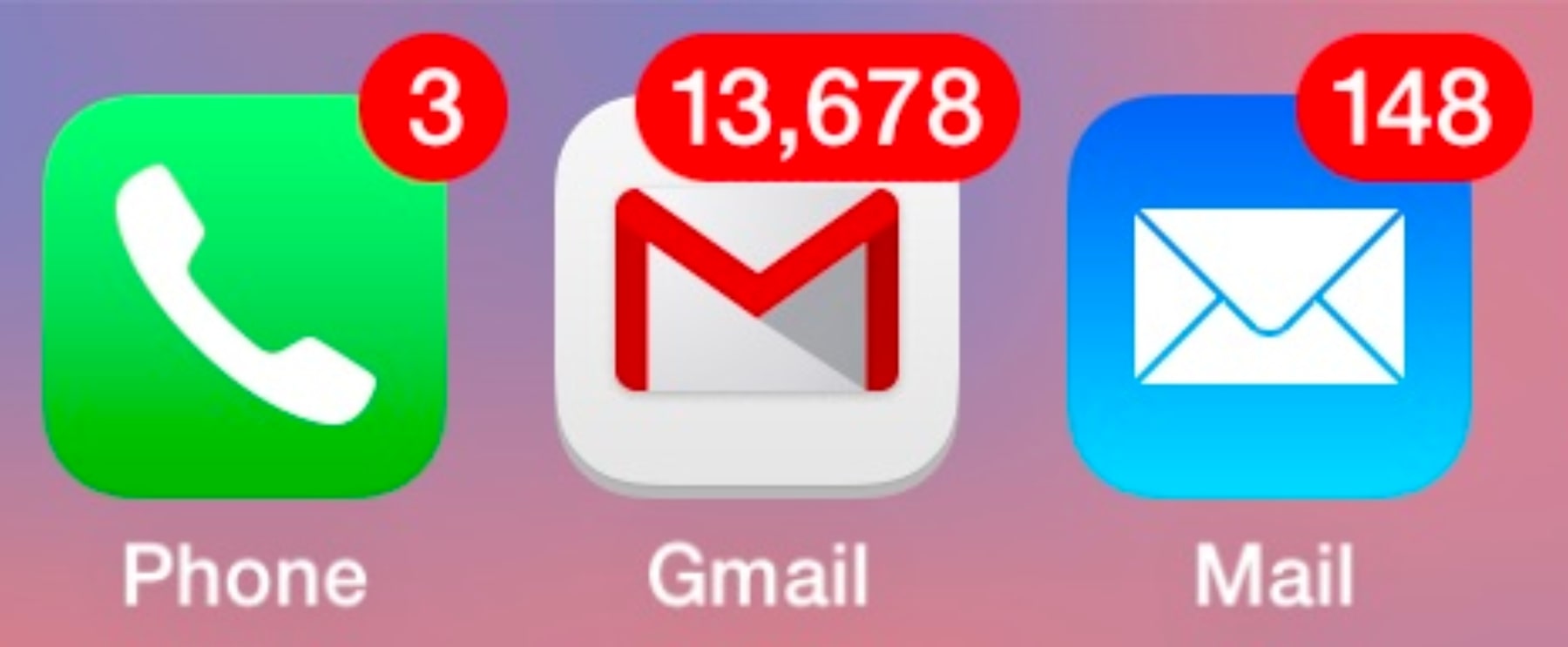
Я начал удалять все свои старые, ненужные и ненужные электронные письма. Сначала вручную. Но это длилось целую вечность. Поэтому я переключился на более продвинутые методы управления электронной почтой. Например, массовое удаление электронной почты, фильтры и ярлыки.
(Спойлер: это сработало.)
После удаления, сортировки и систематизации тысяч писем мой почтовый ящик в итоге стал выглядеть вот так ️
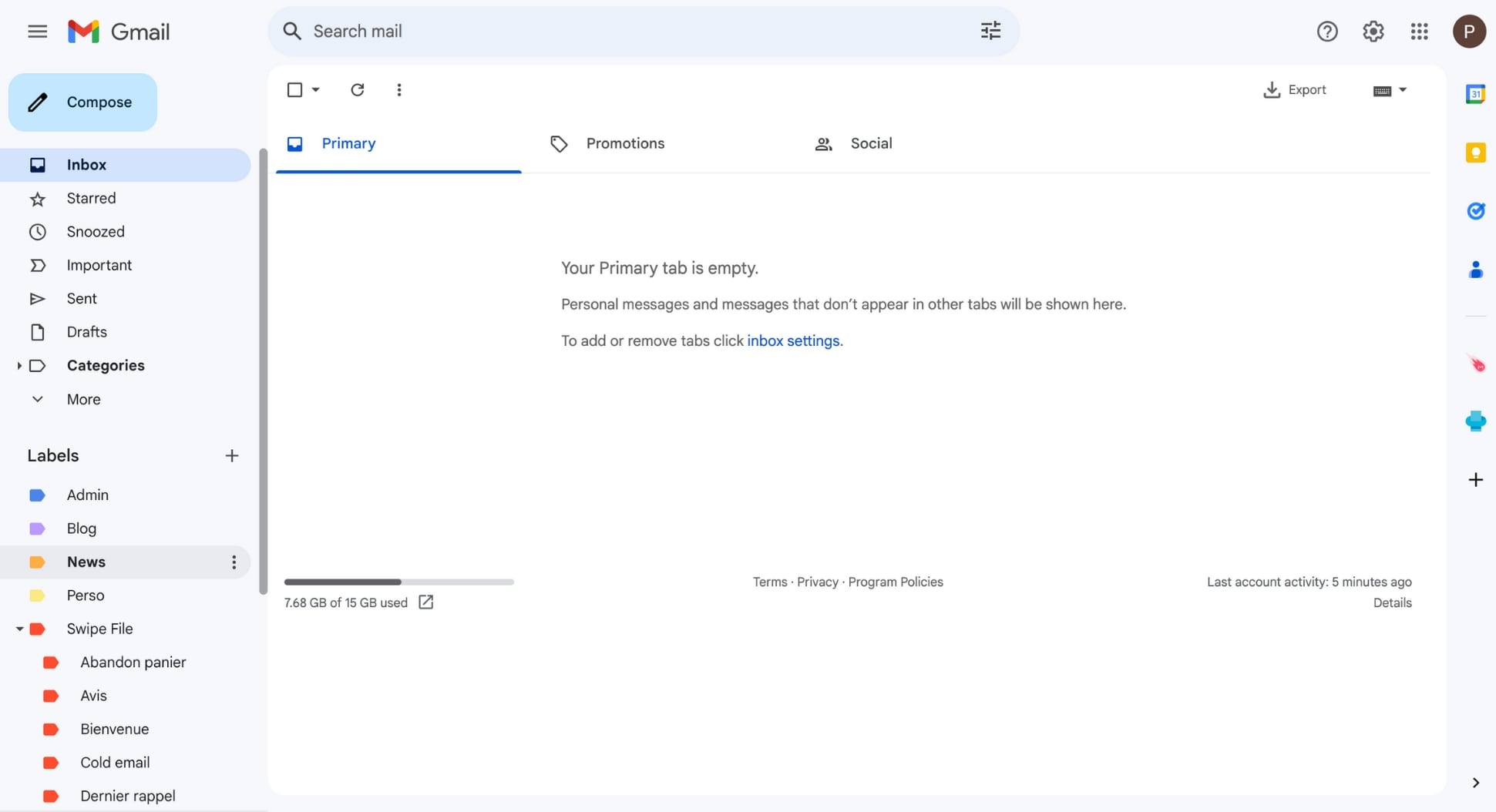
В этом кратком руководстве я поделюсь всем, чему научился на своем пути к «нулевому почтовому ящику». Вот чему вы собираетесь научиться:
- Почему важно удалять электронные письма
- Как подготовиться к удалению электронных писем
- Как удалить электронное письмо
- Как массово удалить ваши электронные письма
- Как навсегда удалить ваши электронные письма
- Как управлять своим почтовым ящиком
- как использовать средства очистки электронной почты
- Как удалить электронную почту на мобильном телефоне
- Как восстановить удаленные электронные письма
Звучит отлично? Тогда давайте погрузимся.
Почему важно удалять электронные письма
Удаление электронных писем на первый взгляд может показаться рутинной задачей. Но при наличии правильных стратегий и привычек эта задача может стать более выполнимой. Усилия, которые вы вкладываете в поддержание чистоты входящих сообщений, могут привести к значительным преимуществам, таким как:
- Снижение риска утечки данных . Ваши старые электронные письма иногда содержат конфиденциальные данные, такие как пароли и личные данные. Это золотая жила для злоумышленников. Удаление этих писем снижает риск раскрытия вашей информации.
- Повышенная производительность . Захламленный почтовый ящик затрудняет поиск важных сообщений, когда они вам нужны. Удалив ненужные электронные письма, в вашем почтовом ящике станет легче ориентироваться.
- Ограничения хранилища . Большинство почтовых служб имеют ограничение на хранилище. В Gmail этот лимит составляет 15 ГБ для бесплатных аккаунтов. Избавившись от нежелательных писем, вы предотвратите нехватку места.
- Воздействие на окружающую среду . Ваши электронные письма хранятся на сервере, которому для работы требуется энергия. Меньше хранящихся данных означает меньшее потребление энергии в центрах обработки данных, что может уменьшить выбросы углекислого газа.
- Снижение стресса . И последнее, но не менее важное: полный почтовый ящик может стать источником стресса. Моя ситуация вызывала у меня беспокойство и тревогу. Напротив, чистый почтовый ящик поможет вам сосредоточиться и достичь ясности ума.
Как подготовиться к удалению электронных писем
Прежде чем отправиться на путь к чистому почтовому ящику, вы должны убедиться, что не потеряете важную информацию при удалении электронных писем. Вот несколько советов, которые помогут вам подготовиться к успешной очистке электронной почты.
Определите важные электронные письма
Просмотрите свой почтовый ящик, чтобы найти электронные письма, содержащие важную информацию, например финансовые отчеты, рабочие документы или любые сентиментальные сообщения, которые вы хотите сохранить. Для этого вы можете сортировать свои электронные письма по дате, отправителю или теме, а также отмечать их, отмечать пометками или перемещать в специальную папку.
Выберите метод резервного копирования.
Вы можете использовать решение для резервного копирования, такое как KLS Mail Backup или Multcloud, чтобы сделать копию важных сообщений и хранить ее за пределами вашей учетной записи электронной почты. Кроме того, большинство поставщиков услуг электронной почты (ESP) позволяют вам экспортировать электронную почту в безопасное место в один клик.
Как удалить электронное письмо
Скопировав важные электронные письма, вы можете приступить к очистке своего почтового ящика. Начнем с основ. В этом разделе мы покажем вам, как удалить одно сообщение в Gmail, Yahoo Mail или Outlook.
В Gmail
Войдите в свою учетную запись Gmail.
Выберите адрес электронной почты, который хотите удалить.
Нажмите значок корзины, чтобы отправить это сообщение в корзину.
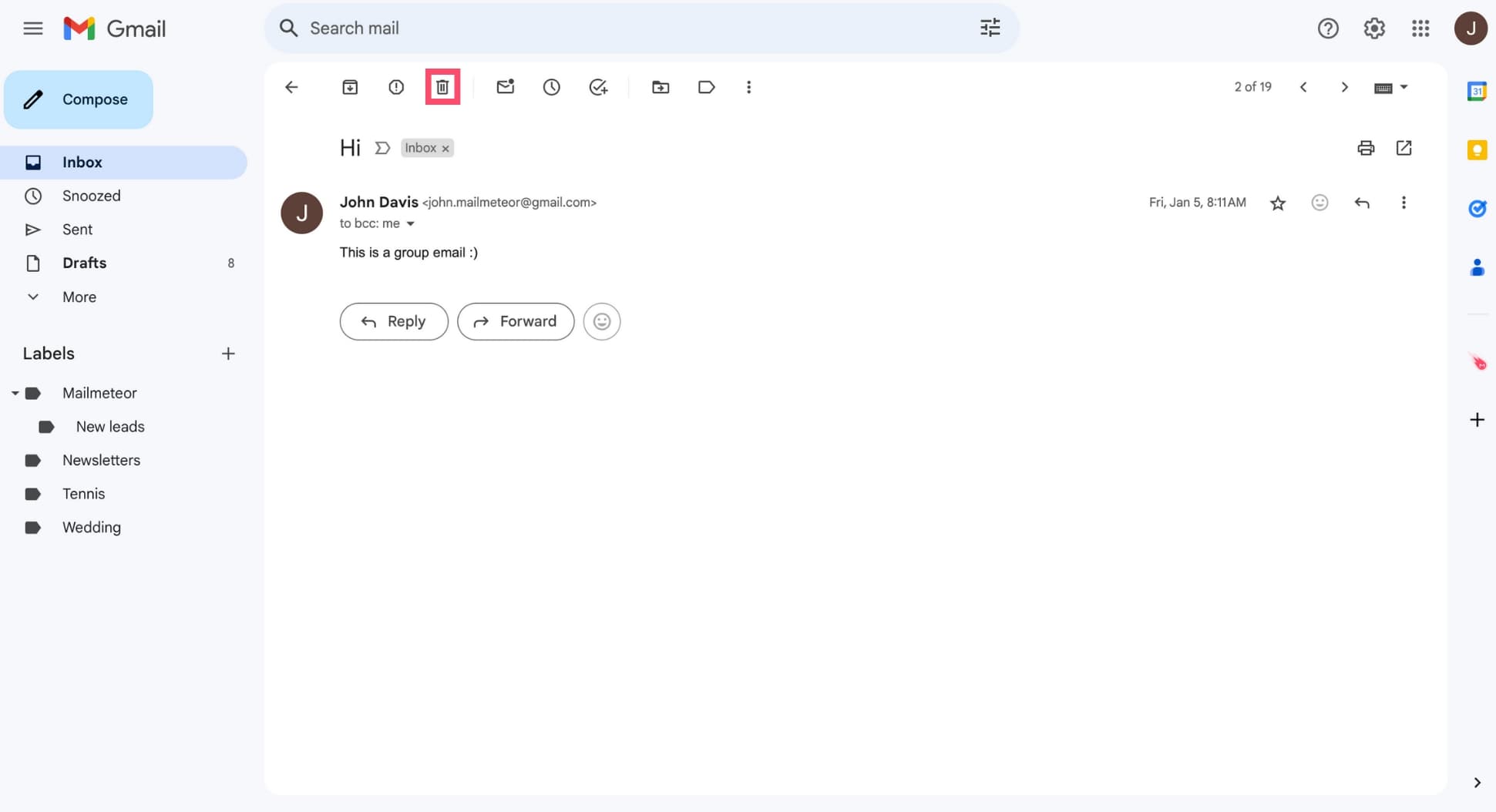
В Outlook
Войдите в свою учетную запись Outlook.
Найдите письмо, которое хотите удалить.
Нажмите Удалить .
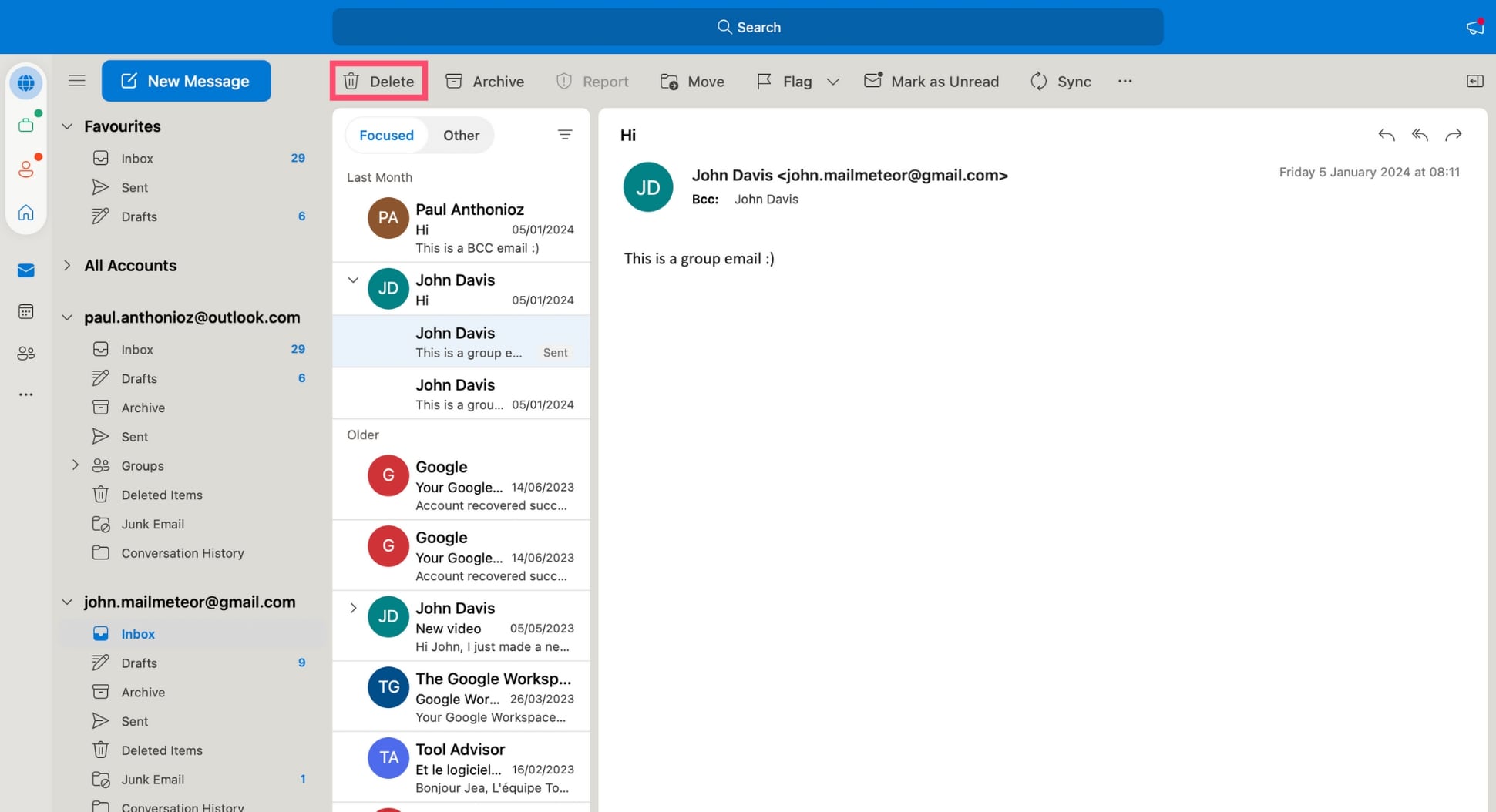
В Yahoo Mail
Откройте почту Yahoo.
Выберите адрес электронной почты, который хотите удалить.
Нажмите Удалить .
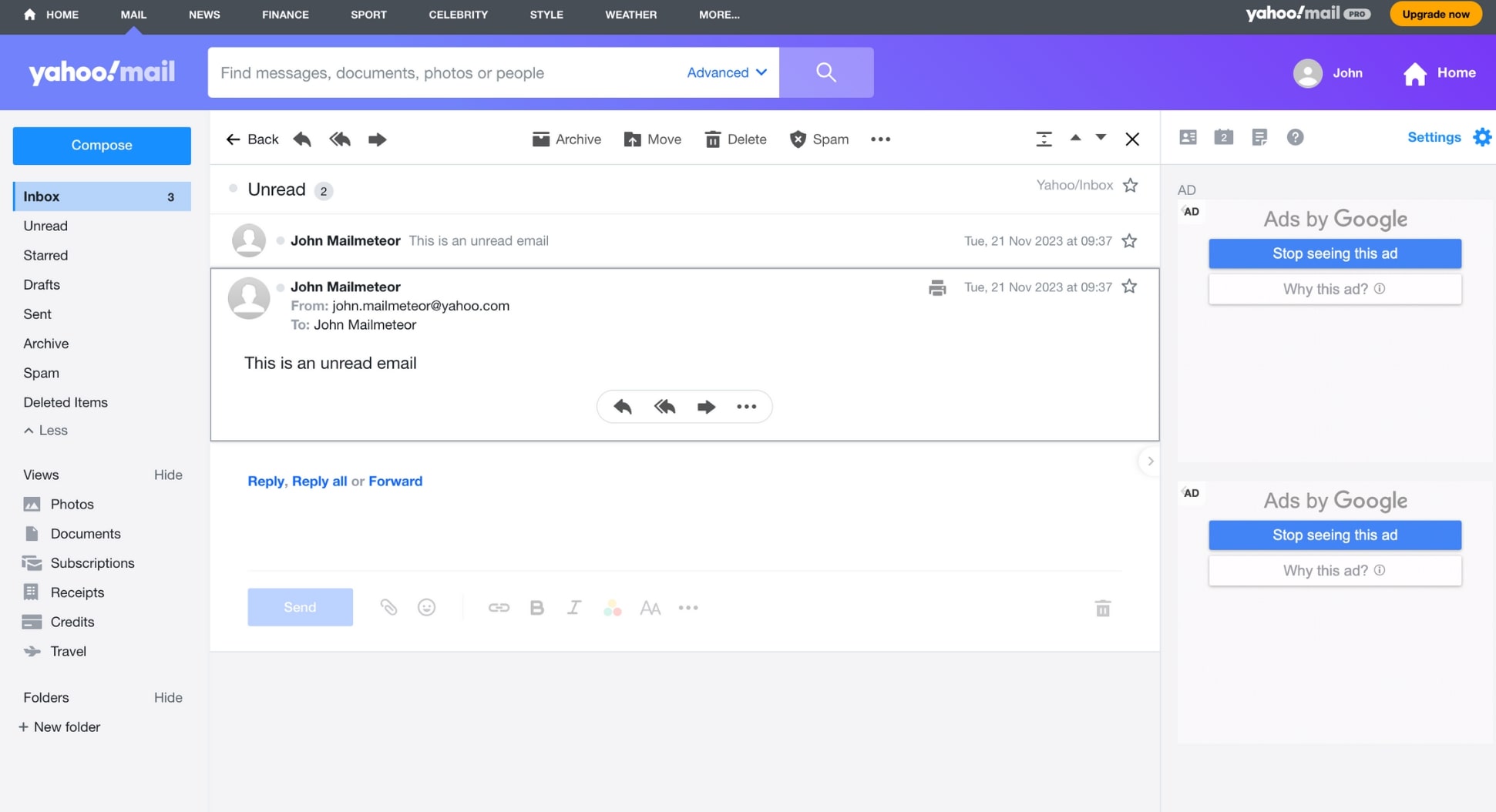
Как массово удалить ваши электронные письма
Удаление писем одно за другим может занять очень много времени. Поэтому, если вы хотите ускорить очистку электронной почты, вы можете массово удалить свои электронные письма. Вот как это сделать в популярных почтовых клиентах, таких как Gmail, Yahoo Mail и Apple Mail:
Войдите в свою учетную запись электронной почты.
Выберите электронные письма, от которых вы хотите избавиться.
Нажмите Удалить .
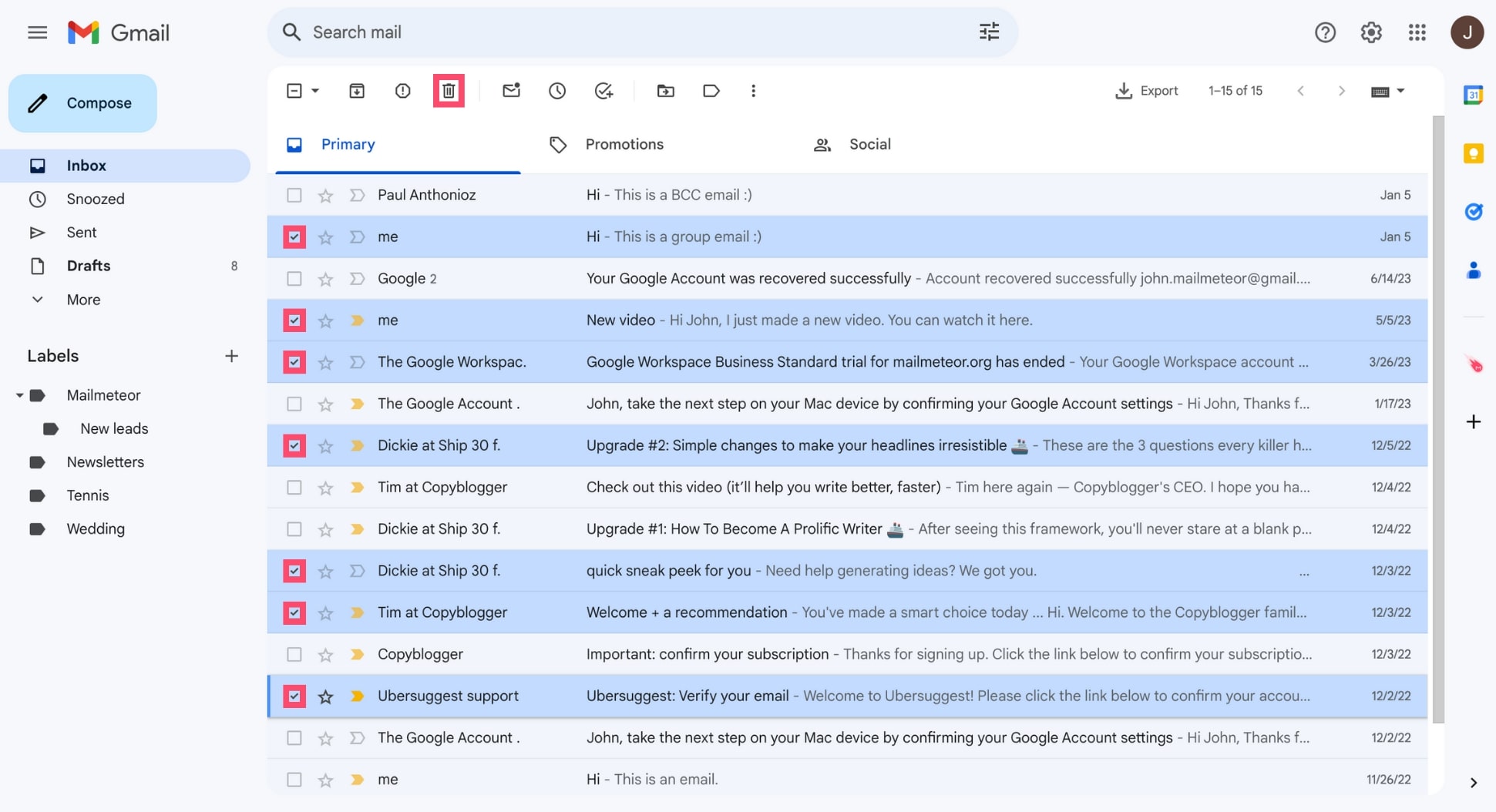
Вы также можете массово удалить свои электронные письма с помощью фильтров и сторонних инструментов управления электронной почтой. Мы вернемся к этому чуть позже;) Но сначала давайте посмотрим, как можно навсегда стереть свои электронные письма.
Как навсегда удалить ваши электронные письма
Когда вы удаляете сообщение, большинство поставщиков услуг электронной почты сохраняют это письмо в папке «Корзина» в течение ограниченного времени. Например, в случае с Gmail удаленные электронные письма хранятся до 30 дней.
В течение этого 30-дневного периода ваши электронные письма все еще можно будет получить. Это означает, что если вы хотите окончательно удалить электронное письмо, вам необходимо очистить папку «Корзина». Вот как это сделать:
Войдите в свою учетную запись электронной почты.
Перейдите в папку «Корзина».
Выберите адрес электронной почты, который хотите удалить навсегда, и нажмите «Удалить навсегда» .
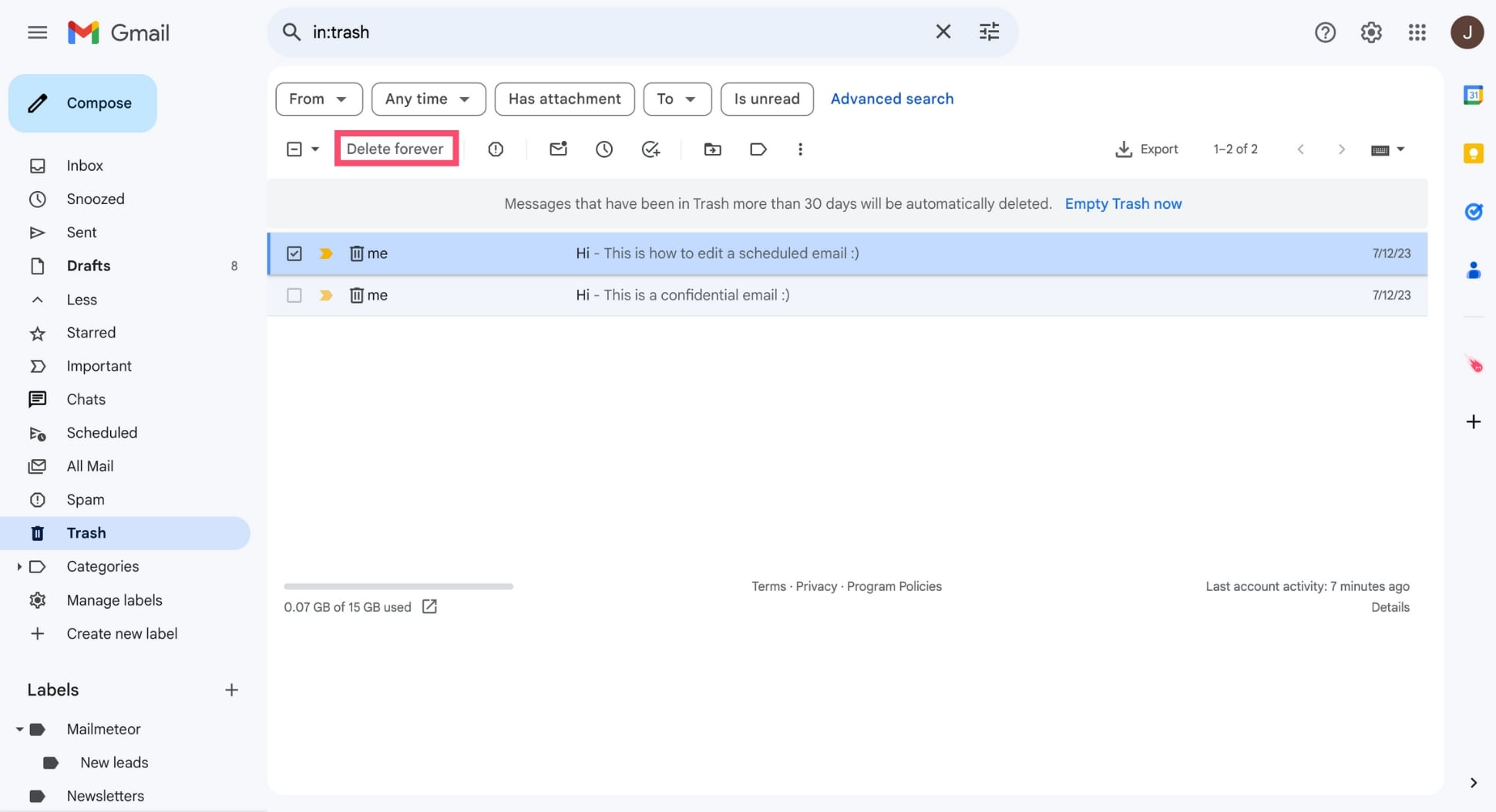
Как управлять своим почтовым ящиком
Хотите улучшить свою игру по управлению электронной почтой? В этом разделе мы покажем вам 3 функции, которые вы можете использовать для автоматического удаления электронных писем, организации входящих сообщений и предотвращения массовых нежелательных электронных писем и информационных бюллетеней.
С фильтрами
Фильтры, также известные как правила электронной почты, — отличный способ перемещаться по папке «Входящие» и находить важные электронные письма, не тратя время на просмотр десятков старых сообщений.
Но знаете ли вы, что вы также можете использовать фильтры для автоматического удаления определенных типов электронных писем? Этот небольшой трюк поможет вам поддерживать чистоту и порядок в вашем почтовом ящике, даже не пошевелив пальцем. Вот как это работает:
Войдите в свою учетную запись электронной почты.
Откройте меню фильтров. Например, в Gmail вы можете найти эту функцию рядом со строкой поиска. Это называется «Показать параметры поиска» .

Создайте фильтр электронной почты. Например, вы можете попросить своих поставщиков услуг электронной почты фильтровать электронные письма от определенного отправителя, электронные письма, полученные до определенной даты, или электронные письма, содержащие определенные ключевые слова в строке темы.
В этом примере мы создадим фильтр для автоматического удаления всех писем от отправителя «Copyblogger». Для этого напечатаем «copyblogger» в поле «От» меню фильтра. Затем мы нажмем Создать фильтр .
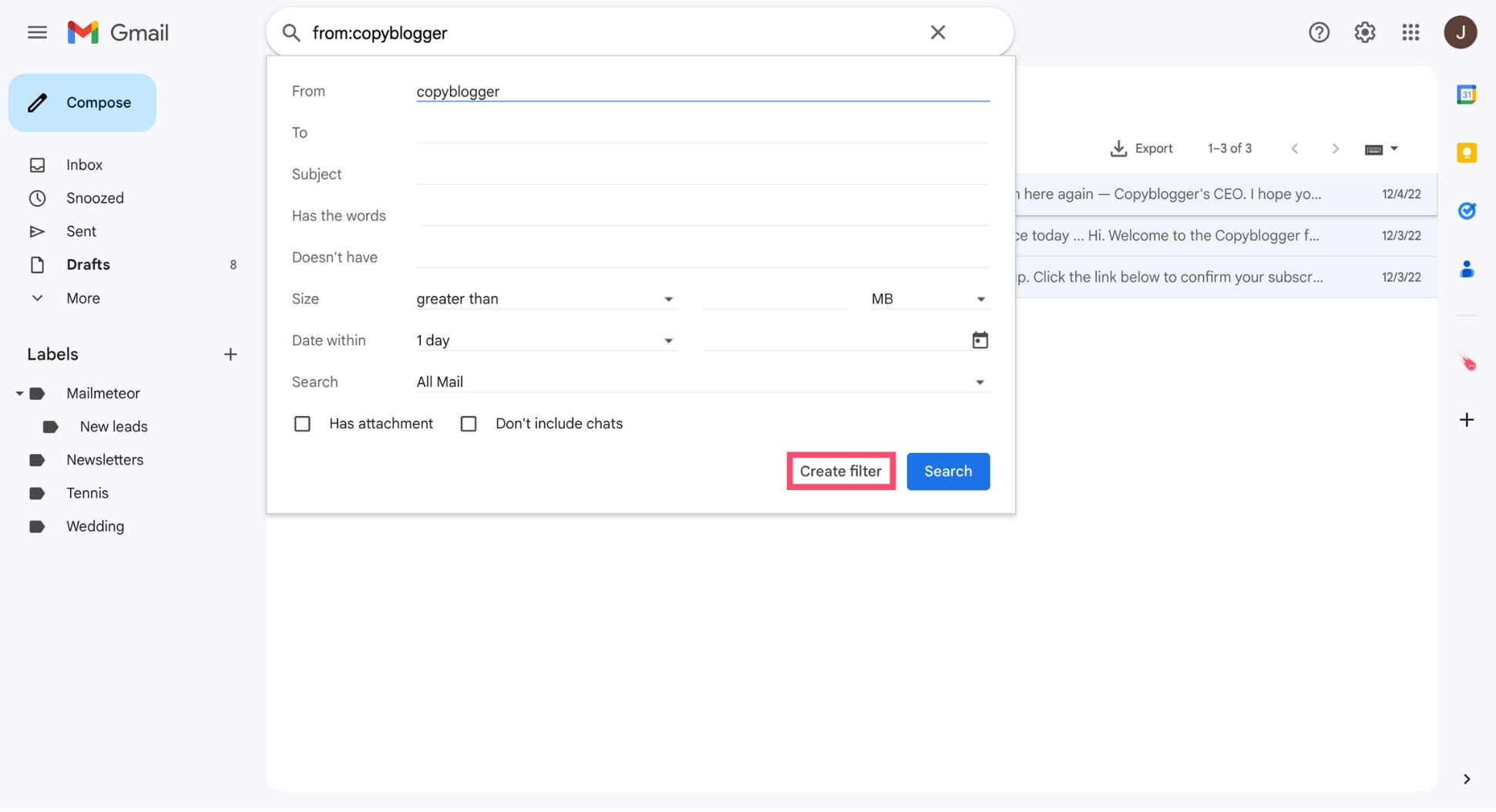
- Чтобы создать новое правило электронной почты, выберите «Удалить его» и нажмите «Создать фильтр» .
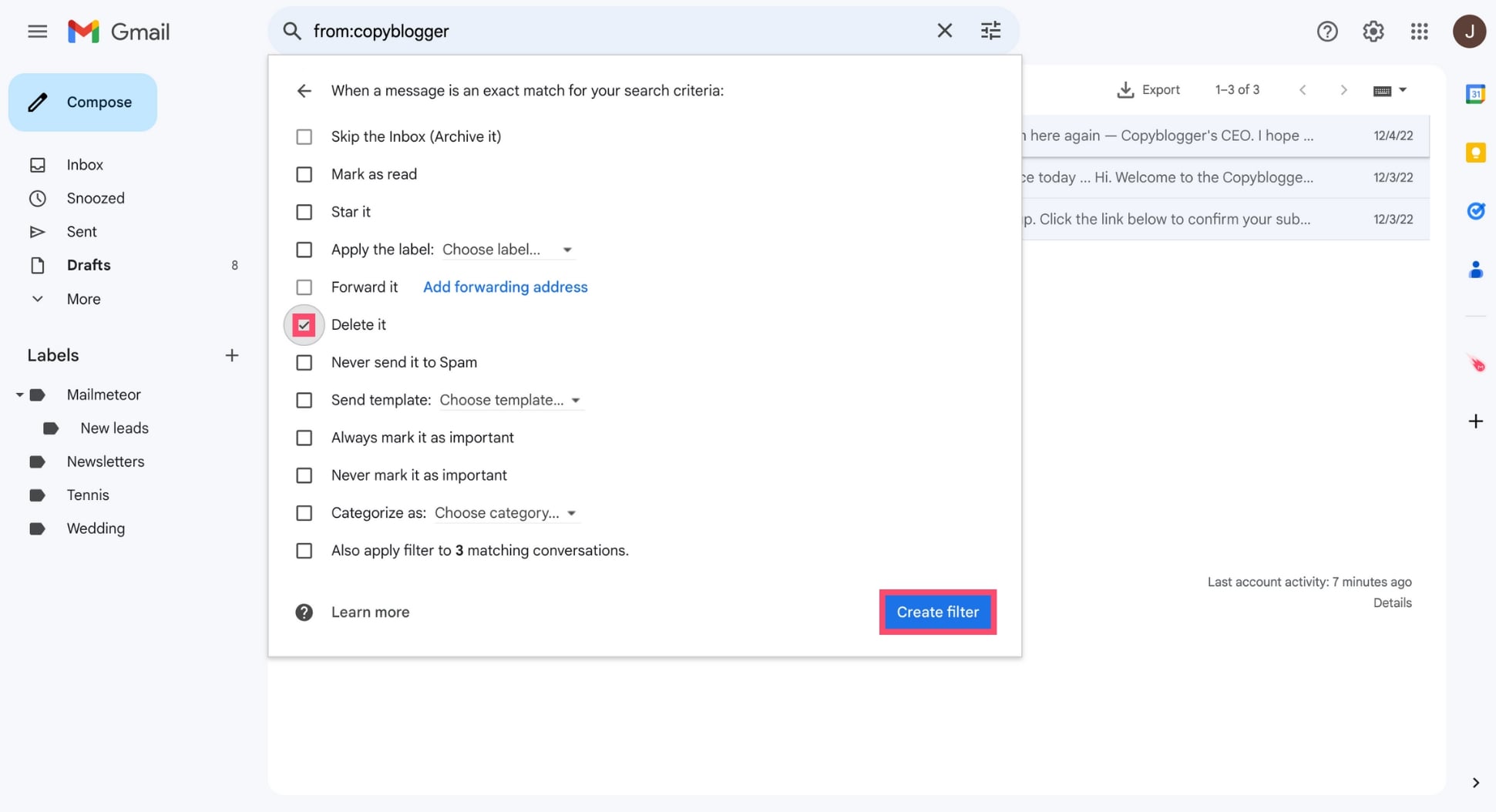
И вуаля. Все будущие электронные письма от Coppyblogger теперь будут автоматически отправляться в корзину. Вы можете использовать фильтры своей учетной записи электронной почты, чтобы более эффективно управлять своим почтовым ящиком и повысить производительность.
С этикетками
«Ярлыки» — еще одна удобная функция, которую вы можете использовать для организации своего почтового ящика и хранения важных писем, которые вы не хотите удалять. Ярлыки позволяют помечать электронные письма и перегруппировывать их.
Они работают как папки. За исключением того, что вы можете прикрепить несколько ярлыков к одному письму. Вот краткий обзор того, как создавать ярлыки и использовать их для более эффективного управления входящими сообщениями:
Откройте свой почтовый клиент.
Нажмите знак + , чтобы создать новую метку.
Введите название вашего лейбла. Затем нажмите Создать .
Выберите электронные письма, которые вы хотите пометить.
Нажмите «Переместить» и выберите ярлыки, которые вы хотите прикрепить к своим электронным письмам.
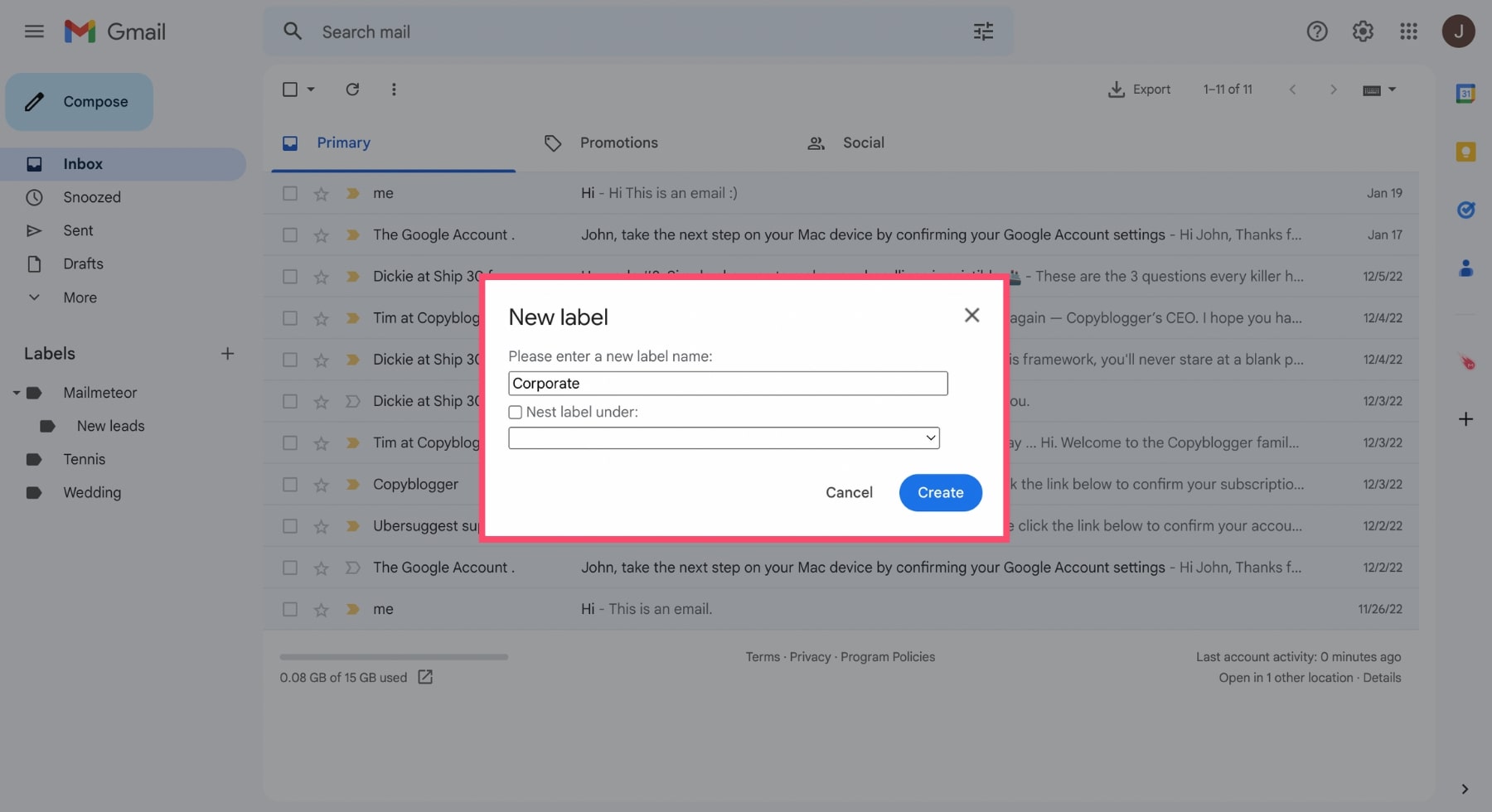
С отпиской
Наконец, если вы устали получать десятки рекламных писем, скучных корпоративных информационных бюллетеней и массовых электронных писем, вы можете отказаться от подписки на эти сообщения и защитить свой почтовый ящик от нежелательных массовых писем.
Для этого вы можете нажать кнопку отказа от подписки в верхней части маркетинговых писем. Вот как это выглядит в Gmail ️
Не можете найти кнопку отписки? В этом случае вы можете открыть электронное письмо, от которого хотите отказаться, и прокрутить его до конца вниз. Там вы должны увидеть ссылку, позволяющую отказаться от подписки (это закон).
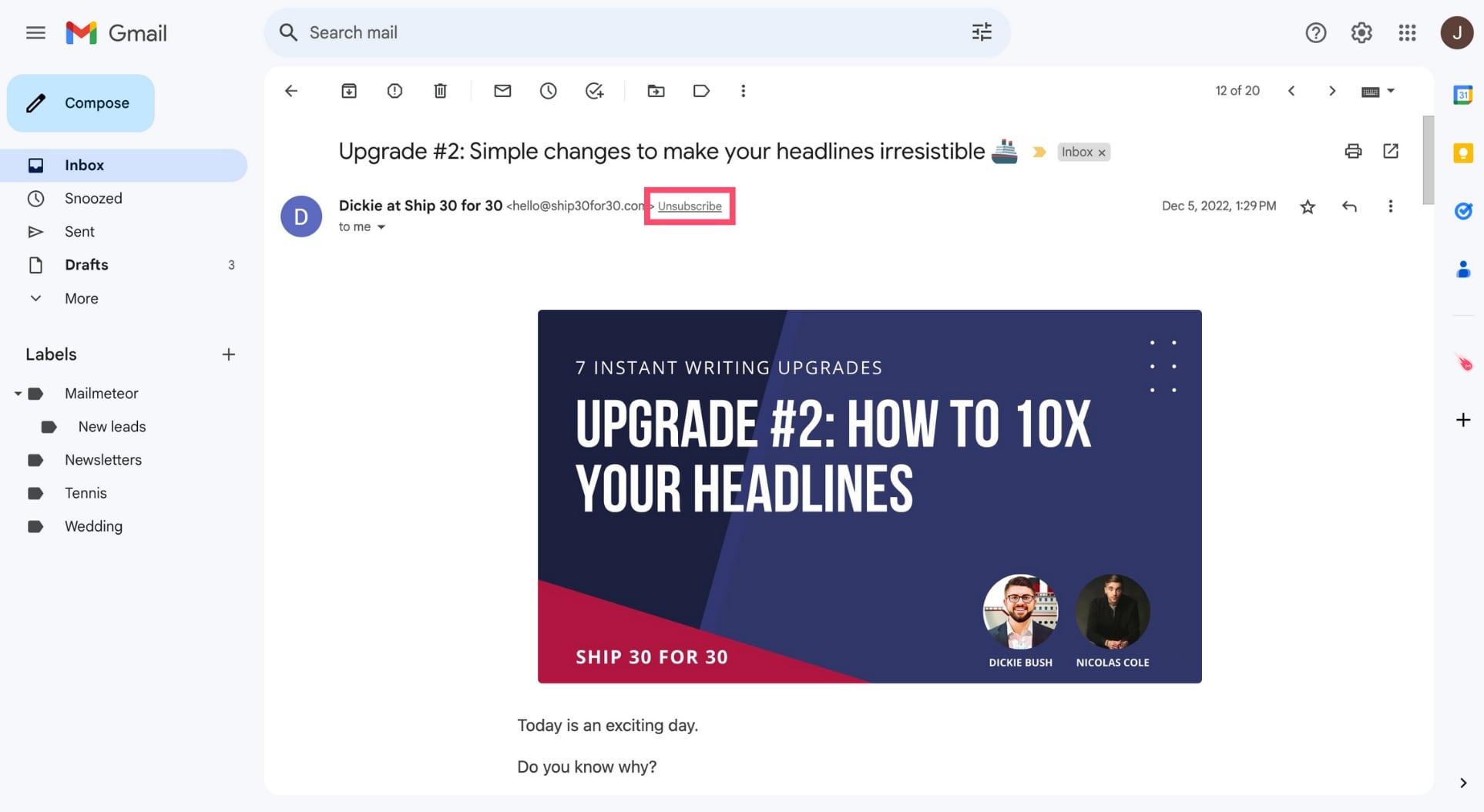
Если ссылки нет, вы можете заблокировать отправителя, чтобы он не мог связаться с вами без вашего согласия. Или вы можете сообщить о них как о спаме, чтобы автоматически отправлять их будущие сообщения прямо в папку со спамом.
Хотите больше советов о том, как отказаться от подписки на массовые электронные письма и вернуть контроль над своим почтовым ящиком? Мы написали полное руководство по этой теме. Обязательно зайдите и посмотрите :)
Как использовать средства очистки электронной почты
Инструменты управления электронной почтой могут изменить правила игры в вашем стремлении к дзен почтовому ящику. Эти инструменты предназначены для автоматизации, организации и оптимизации обработки электронной почты, помогая вам поддерживать порядок и функциональность вашего почтового ящика.
Однако прежде чем подписаться на программу очистки электронной почты, вам следует потратить некоторое время на оценку своих потребностей. Вам нужна помощь только для пакетного удаления ваших писем? Или вам нужна помощь, чтобы отказаться от подписки на информационные бюллетени и сортировать сообщения?
Как только у вас появится четкое представление о своих потребностях, проведите небольшое исследование. Ищите инструменты, которые интегрируются с вашим провайдером электронной почты и имеют хорошие отзывы. Обязательно сравните функции, цены и меры конфиденциальности.
Затем вы можете использовать свою любимую службу очистки электронной почты, чтобы удалить нежелательные сообщения и избавиться от спамеров. На ваш выбор есть десятки средств для очистки входящих сообщений. Вот несколько имен, которые помогут вам начать тестирование:
- Клинфокс
- SaneBox
- Чистая электронная почта
- Мейлстром
- Инстаклин
Как удалить электронную почту на мобильном телефоне
Вы также можете управлять своей электронной почтой на ходу, научившись удалять электронные письма со своего мобильного телефона. Вот как можно легко удалить нежелательные электронные письма с вашего устройства Android или iPhone.
На Android
Откройте любимое почтовое приложение на своем устройстве Android.
Выберите электронные письма, которые вы хотите удалить. В Gmail это можно сделать, просто коснувшись изображения профиля отправителя.
Коснитесь значка корзины, чтобы удалить электронные письма.
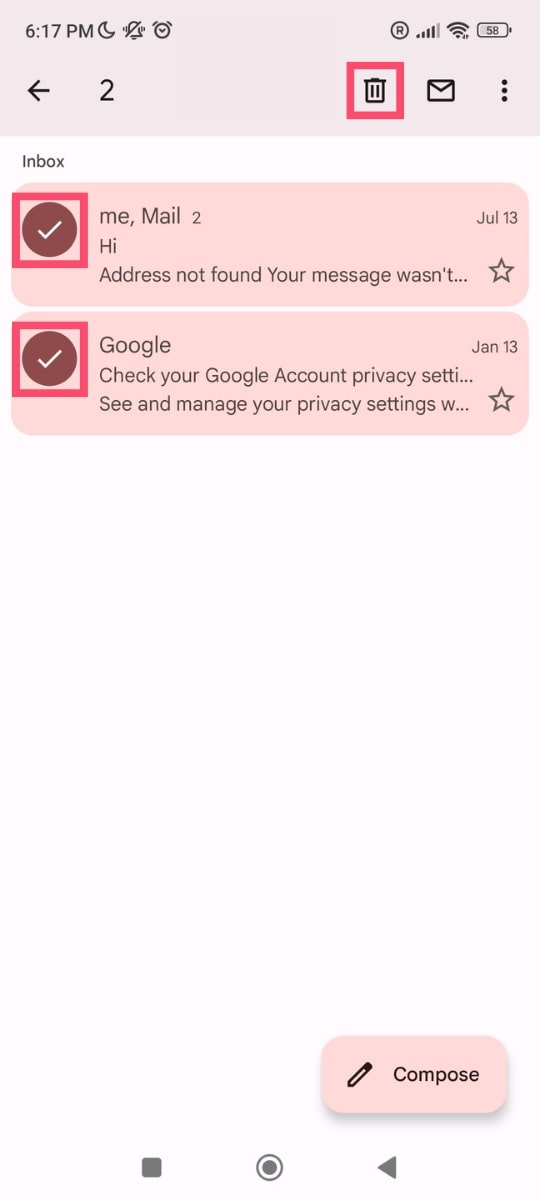
На iPhone
Запустите приложение электронной почты на своем iPhone.
Выберите электронные письма, которые хотите удалить со своего телефона.
Нажмите «Удалить» , чтобы отправить их в корзину.
Как восстановить удаленные электронные письма
Вы можете восстановить удаленные электронные письма. Но только если они все еще хранятся в вашей корзине. Для этого выполните следующие действия:
Перейдите в папку «Корзина».
Выберите электронные письма, которые вы хотите восстановить.
Нажмите «Переместить в» и выберите «Входящие» или любую другую папку.
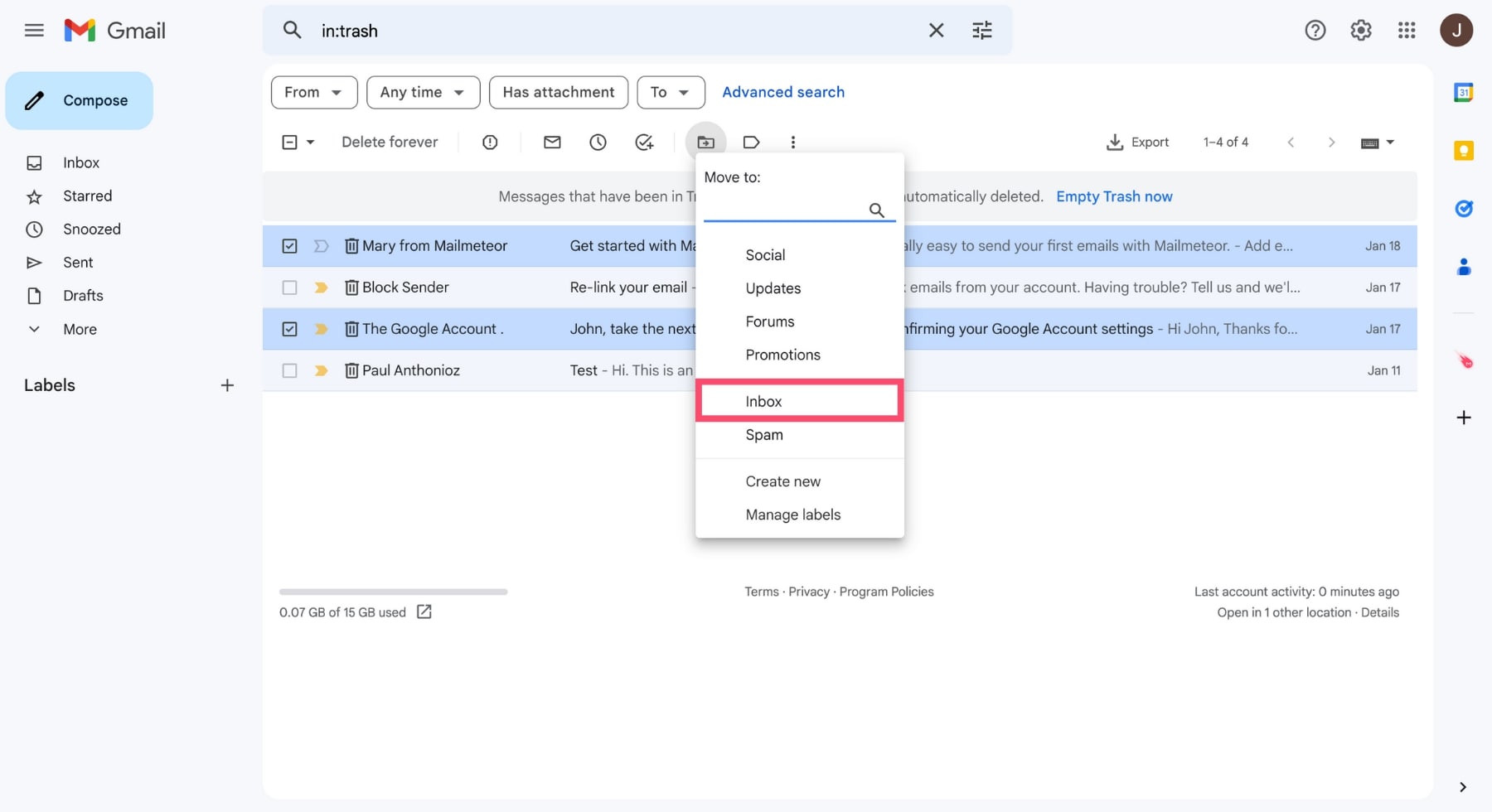
Если вы ждали более 30 дней или вручную очистили корзину, восстановить сообщения (почти) невозможно. Мы написали подробное руководство о том, как восстановить удаленные электронные письма. Обязательно прочтите :)
Заключение
Регулярное удаление электронных писем имеет первостепенное значение для поддержания чистоты и порядка в почтовом ящике. Эта небольшая привычка может привести к значительным результатам, таким как повышение производительности, снижение уровня стресса и повышение безопасности от потенциальных киберугроз.
Хорошей новостью является то, что вам не нужно удалять электронные письма одно за другим и часами очищать свой почтовый ящик. Вместо этого вы можете использовать передовые методы управления электронной почтой, чтобы навести порядок в своем почтовом ящике за считанные минуты.
Независимо от того, пользуетесь ли вы мобильным устройством, планшетом или настольным компьютером, используйте фильтры для пакетного удаления электронных писем и меток, чтобы они были организованы. А если вы чувствуете, что вам нужна помощь, подпишитесь на программное обеспечение для управления электронной почтой, например Cleanfox или Mailstorm.
Проявив немного дисциплины, вы сможете в кратчайшие сроки вернуть себе контроль над своим почтовым ящиком и, возможно, даже стать членом клуба «нулевых входящих». Просто обязательно сделайте резервную копию важных писем, прежде чем приступать к очистке электронной почты.
- Гид
- Перспективы
- Gmail
